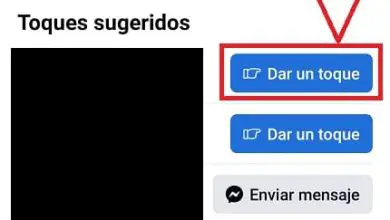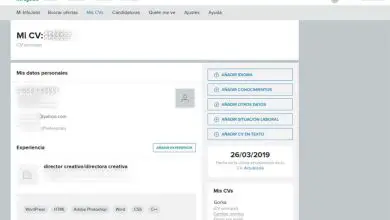11 scorciatoie da tastiera per WhatsApp Web
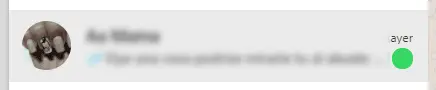
Quando passiamo la maggior parte della giornata davanti al nostro computer, sicuramente più di una volta abbiamo avuto la versione web di WhatsApp sempre aperta, per non dover guardare continuamente il cellulare quando ci mandano un messaggio, ma anche cambiare finestra continuamente è fastidioso, quindi ci sono alcune scorciatoie da tastiera per WhatsApp Web che risolveranno molti problemi.
Le scorciatoie da tastiera vengono utilizzate per eseguire azioni rapide ed evitare ulteriori movimenti con il mouse, ovvero possiamo eseguire varie azioni premendo due o più tasti sulla nostra tastiera. Successivamente, ti mostreremo le 10 scorciatoie da tastiera Web di WhatsApp.
Le scorciatoie da tastiera di WhatsApp Web ci saranno molto utili in molte occasioni, ma tutto ciò che è buono ha sempre qualche punto negativo, sono qualcosa da ricordare perché alcune scorciatoie da tastiera richiedono la pressione di più di tre tasti contemporaneamente.
CTRL+ALT+N

Quando apriamo WhatsApp Web per la prima volta, viene sincronizzato con tutte le chat che avevamo già aperto sul nostro telefonino, ma se vogliamo creare una nuova chat per avviare una conversazione dovremo premere i tasti citati.
In questo modo creeremo una nuova chat che ci chiederà di cercare il contatto con cui vogliamo iniziare a parlare, digitando il suo nome nel campo di ricerca.
CTRL+ALT+MAIUSC+N
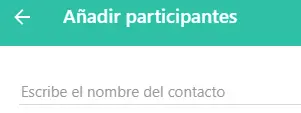
Se invece quello che vogliamo è creare un nuovo gruppo dovremo premere questi tasti, premendoli compariranno le regole base del gruppo, cioè dovremo scegliere i membri del gruppo e il nome.
È una funzione molto utile se vogliamo iniziare ad aggiungere molti utenti, ricorda che non potrai più di 250, ma puoi iniziare da lì per creare un gruppo numeroso e più veloce da WhatsApp Web.
CTRL+ALT+,
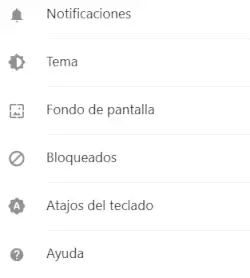
Con questa scorciatoia accederemo direttamente al menu di configurazione Web di WhatsApp in modo da poter apportare modifiche pertinenti, come cambiare la nostra immagine del profilo, visualizzare il tema corrente, tra le altre opzioni.
Una scorciatoia utile se quello che vogliamo è vedere il menu velocemente senza scorrere con il mouse e accediamo per vedere tutte le opzioni che WhatsApp Web ha.
CTRL+ALT+P

Con la scorciatoia precedente accediamo al menu di configurazione, ma con questa nuova scorciatoia possiamo accedere direttamente al nostro profilo e alle informazioni in modo tale da permetterci di cambiare il nostro nome o l’immagine del profilo molto più velocemente.
CTRL+ALT+/

Con questa scorciatoia, ciò che otterremo è aprire la casella di ricerca Web di WhatsApp, ovvero possiamo premere questi tasti e automaticamente possiamo digitare tutto ciò che vogliamo cercare nell’applicazione web.
Molto utile se vogliamo cercare il nome di un nostro contatto, o ad esempio un gruppo nel caso ne abbiamo diversi, è una scorciatoia molto utilizzata.
CTRL+ALT+MAIUSC+F
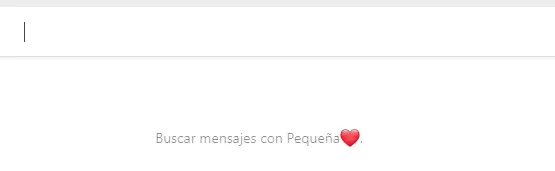
Prima vi abbiamo detto la scorciatoia da tastiera per cercare in tutto WhatsApp Web, ma ora con questo possiamo solo attivare la casella di ricerca nella chat che abbiamo aperto.
Molto utile quando dobbiamo cercare qualcosa nella conversazione corrente e quindi non dobbiamo navigare costantemente per trovare quel vecchio pezzo di conversazione che desideri.
CTRL+ALT+MAIUSC+P
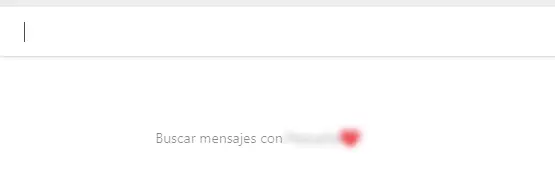
Ti ricordiamo che in WhatsApp possiamo bloccare le chat, ovvero lasciarle ancorate nella parte superiore della nostra finestra di chat in modo che siano sempre in prima posizione.
Bene, in WhatsApp Web possiamo farlo con questa scorciatoia da tastiera, dovremo premerla solo quando avremo la chat che vogliamo appuntare e apparirà automaticamente con il cono di una puntina da disegno.
Ctrl + Alt + Backspace o tasto Canc
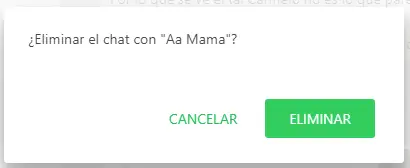
Se quello che vogliamo è eliminare la chat corrente, dovremo solo premere questi tasti, quando lo faremo apparirà un messaggio di conferma in modo che possiamo decidere se vogliamo eliminare la chat o meno.
CTRL+ALT+E
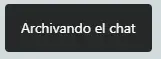
Con questa scorciatoia archivieremo la chat che abbiamo attualmente aperto, in modo tale che andrà nell’elenco delle chat archiviate e scomparirà dalla finestra principale delle chat attive.
Ricorda che una chat archiviata non viene eliminata ma scompare dall’elenco principale delle chat e torna ad essa quando viene inviato un messaggio in quella chat.
CTRL+ALT+MAIUSC+M
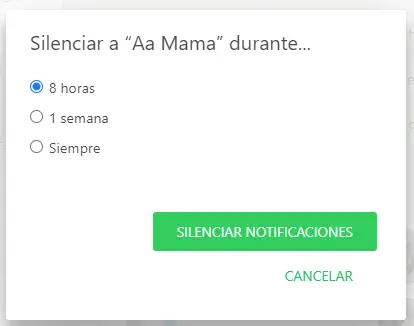
Con questa scorciatoia possiamo silenziare la chat, quando la premiamo apparirà una nuova finestra in cui dovremo scegliere il periodo di tempo in cui vogliamo silenziarla, quando silenziamo una chat le notifiche non vengono visualizzate sul nostro cellulare.
CTRL+ALT+MAIUSC+U
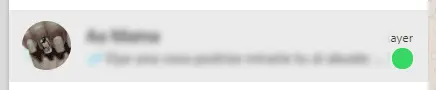
Un altro modo in cui dobbiamo ricordarci di leggere i messaggi o WhatsApp è contrassegnarli come «non letti» in modo che nella chat appaia un punto verde per ricordarci che dobbiamo ancora leggere quella chat.
È molto utile quando ci inviano un messaggio e non possiamo leggerlo al momento, dovremo solo contrassegnarlo come non letto e quindi sapremo che dovremo farlo in seguito.
Queste sono tutte le scorciatoie da tastiera che puoi fare da WhatsApp Web, come puoi vedere non sono poche e sono un modo per eseguire varie azioni evitando molti click del mouse e senza navigare tra più menu consecutivi.